2023-07-02 05:31
Windows11增加虚拟内存的技巧
Win11怎么设置虚拟内存?我们在玩游戏的时候,可以为系统设置虚拟内存,来解决内存不足的情况,我们可以通过设置虚拟内存来解决这个问题,下面我们就来看看详细的设置方法。
第一步,按下键盘win按键,然后点击进入设置;
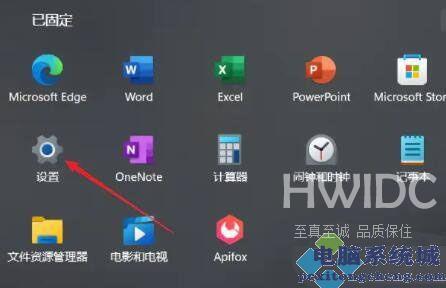
第二步,在右侧系统设置下方选择关于;
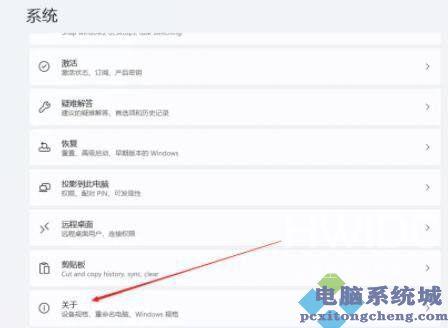
第三步,在关于中找到相关链接中的高级系统设置;
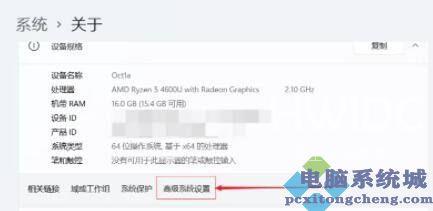
第四步,在其中的性能处点击设置;
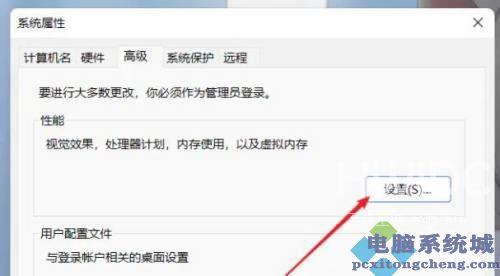
第五步,在其中找到虚拟内存,点击下方的更改就可以设置虚拟内存了。
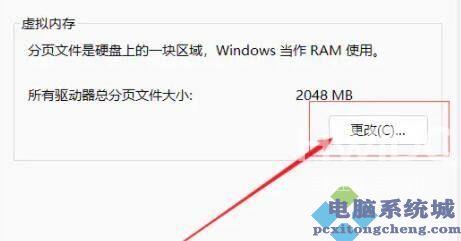
第六步,去掉对勾,选择自定义,托管的系统选择C盘
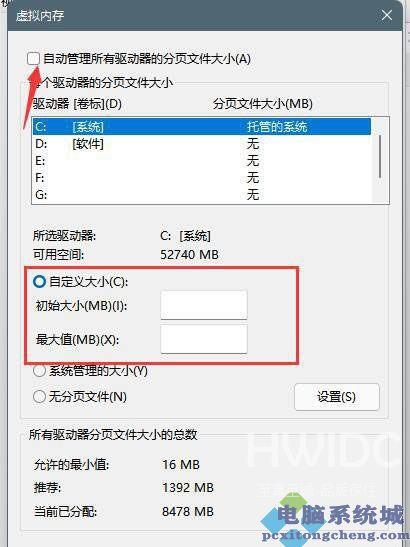
第七步,内存大小的设置一般使用默认的即可,如果感觉到内存不足时再设置,建议最多不超过实际内存的2倍(内存越小,磁头定位越快,效率越高,因此,不要设置太大),设置完毕,点击确定,重启系统即可应用设置。

win11虚拟内存设置多少合适
1、如果电脑内存在4G以下,虚拟内存一般设置在2-4G都可以,理论上为物理内存乘以1.5倍,但实际使用中可以灵活调节,并没有固定的数值,甚至还可以设定在和物理内存相同的数值,比如说4G电脑也设置4G虚拟内存。
2、如果电脑是8G内存,虚拟内存以4-12G为主,推荐的情况下是设置成8G,因为设置在高对性能的影响是很小的,大部分情况下设置为8G,但基本上是用不完这么多。
3、如果电脑内存超过8G,则虚拟内存也建议设置在8G,它过度使用并不会明显的提高系统的性能,那么设置得再高是没有意义的,而比较稳妥的做法则是选择系统默认的虚拟内存。
阅读本文的人还阅读:
Windows11修改状态栏高度后时间位置有问题的两种解决?